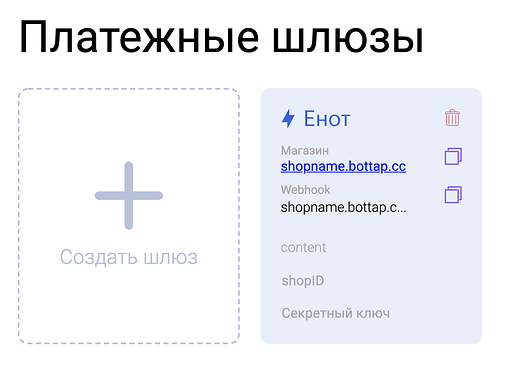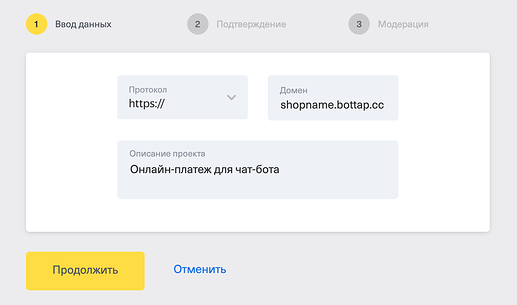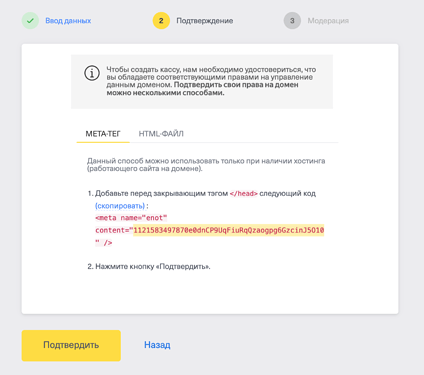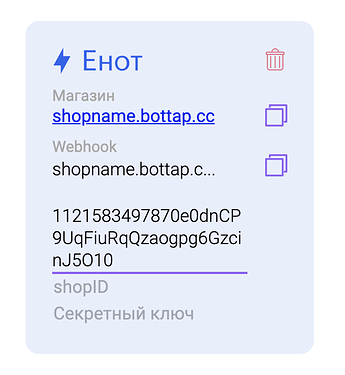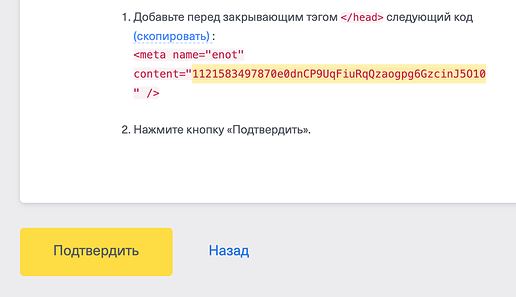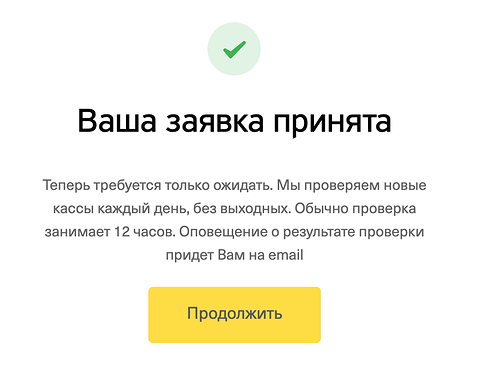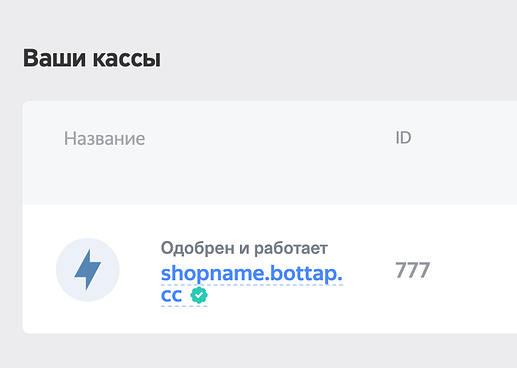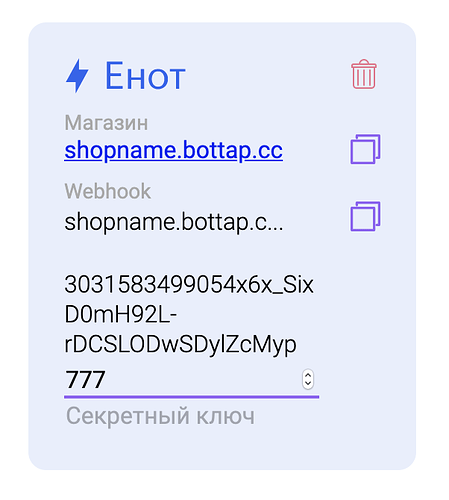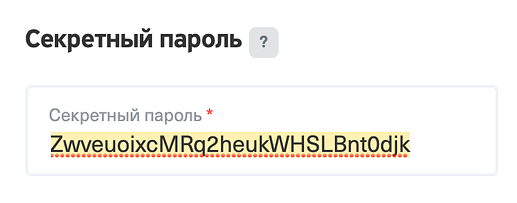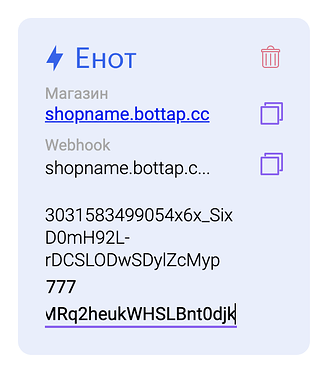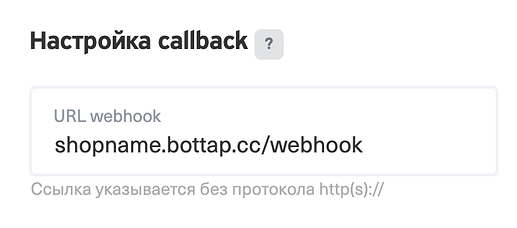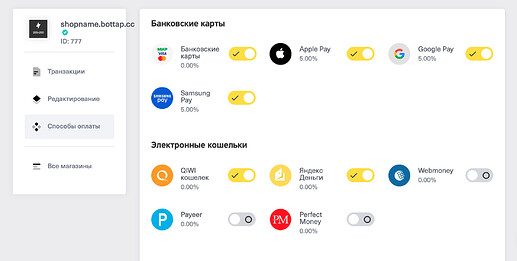Настройка платежного шлюза Енот
-
Создаем платежный шлюз - нажимаем на «Создать шлюз» и выбираем «Енот» - появится новый шлюз
-
Копируем ссылку из поля «Магазин» - нажимаем на фиолетовый прямоугольник, который справа от поля «Магазин»
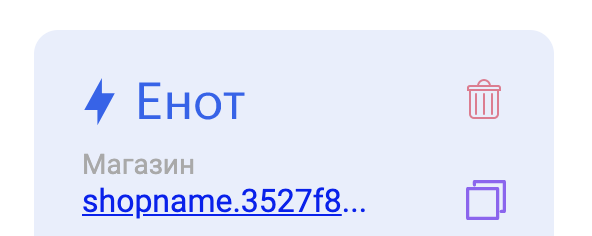
-
Войдите на сайт платежного шлюза Енот - заполняем поля электронной почты, пароля
-
Добавляем новую кассу - в поле «Домен» вставляем ссылку, которую копировали на шаге 2. В описании пишем для чего нам касса - например, “Платежи через чат-бота”. Протокол не трогаем (https) и нажимаем «Продолжить».
-
Копируем токен подтверждения - мы на стадии подтверждения магазина. Из тэга
<meta />нужно скопировать значение content без кавычек, просто строку - например1121583497870e0dnCP9UqFiuRqQzaogpg6GzcinJ5O10
-
Добавляем токен подтверждения - возвращаемся на BotTap и вставляем токен подтверждения в поле “content”
-
Подтверждаем магазин - возвращаемся к вкладке с подтверждением и нажимаем кнопку «Подтвердить»
-
Ожидаем подтверждения - спокойно ждем, обычно одобряют в течение 1 дня - как закончат, напишут на электронную почту
-
Копируем ID - после модерации, копируем ID кассы (например, 777)
-
Добавляем shopID - возвращаемся на BotTap и вставляем скопированный ID в поле «shopID»
-
Копируем секретный пароль - нажимаем рядом с кассой кнопку «редактировать» и попадаем на страницу редактирования кассы. Находим поле «Секретный пароль» и копируем его - например,
ZwveuoixcMRq2heukWHSLBnt0djk
-
Добавляем секретный ключ - возвращаемся на BotTap и вставляем скопированный пароль в поле «Секретный ключ»
-
Копируем Webhook - нажимаем на фиолетовый прямоугольник, который справа от поля «Webhook»
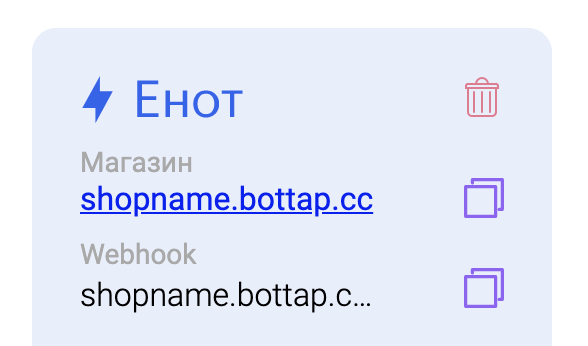
-
Настраиваем callback - на странице редактирования кассы находим поле «Настройка callback» и вставляем скопированный Webhook
-
Настроим способы приема платежей - переходим на вкладку «Cпособы оплаты» и выбираем желаемые платежные системы.
Платежи настроены, кайф ![]() !
!